想要天天向上,就要懂得享受学习。图老师为大家推荐Photoshop为夏日荷花图调出清新高雅色调,精彩的内容需要你们用心的阅读。还在等什么快点来看看吧!
【 tulaoshi.com - PS 】
荷花季又悄然而至了,许多用户都在反映荷花每年拍,要拍出新意越来越难了,今天就和大家分享后期达人胡艺沛老师的《月色荷塘》的PS技巧,教大家如何把在白天拍摄的荷花后期成具有朦胧诗意的月色荷塘。
先看对比图

打开图像,调整画面的色温,调整参数如图所示,注:由于是要做夜晚的感觉,所以色温有点偏冷。

调整镜头光晕,让画面四周渐渐变暗

调整蓝原色,适当增加画面蓝原色的饱和度
(本文来源于图老师网站,更多请访问https://www.tulaoshi.com/ps/)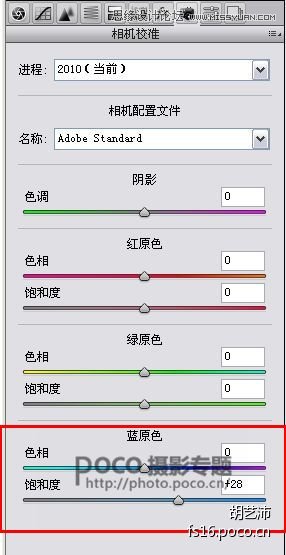
继续在Cameraraw里调整,选择明亮度,在荷花上向右滑动鼠标,让荷花适当变亮一些
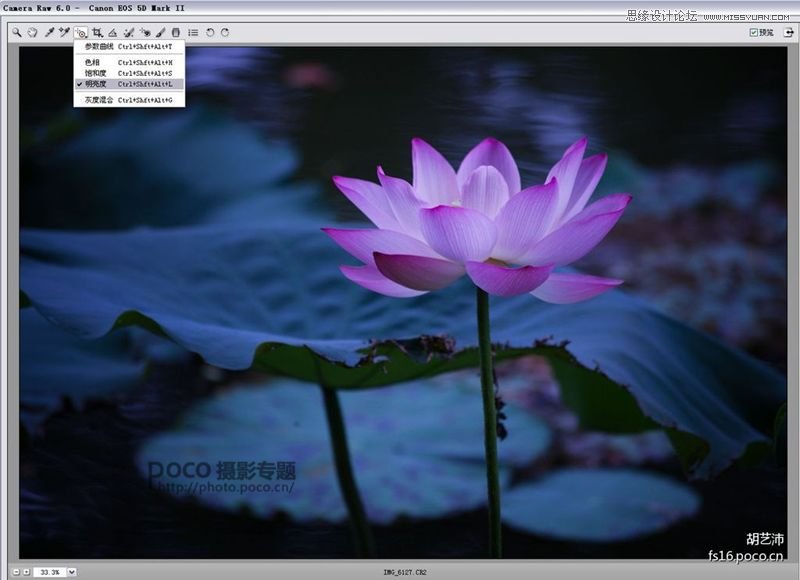
Cameraraw里调整后,在PS里打开图像,用快速选择工具,将荷花选出来,羽化半径为10像素
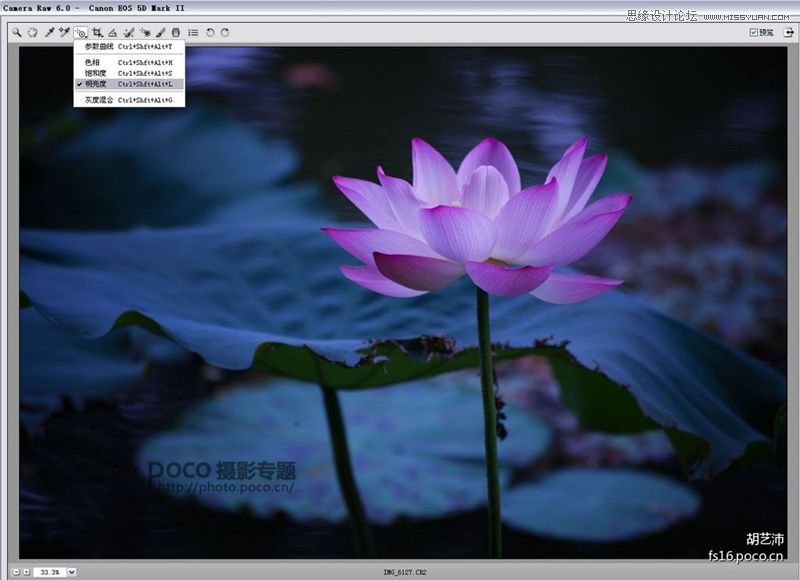
执行调整图层-色阶,适当调整荷花的亮度。参数如图所示
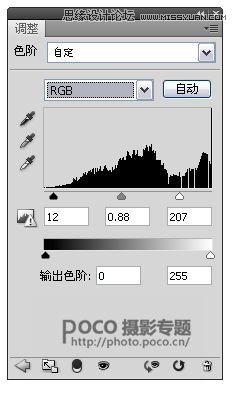
色阶-选择蓝色通道,让荷花高光处泛出蓝色的光感,参数如图所示
(本文来源于图老师网站,更多请访问https://www.tulaoshi.com/ps/)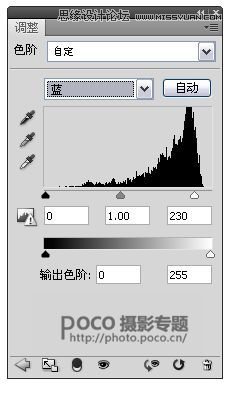
按住Ctrl,单击色阶1图层蒙版,生成选区后,执行反向选择。执行调整图层---色阶,适当用输出色阶压暗背景。注:这一步是将荷花之外的背景选择出来。
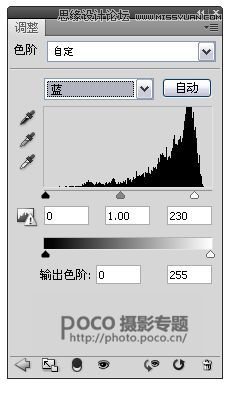
色阶--蓝色通道:让背景的高光处也泛出蓝光。如图所示

盖印图层生成图层1,先单击图层1,然后按住Ctrl,单击色阶2图层蒙版,生成选区后,执行快捷键Ctrl+J,复制选区内容,得到图层2

在图层2上执行滤镜-模糊-动感模糊。参数如图所示
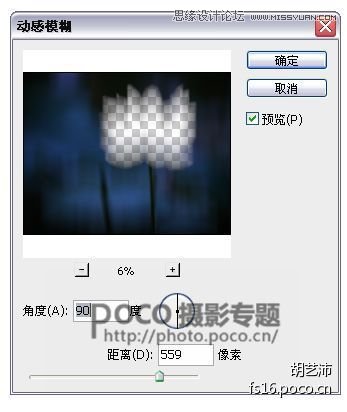
在图层2上添加蒙板,用画笔将荷花上的动感模糊擦拭掉,效果如图所示

按住Ctrl,单击色阶2图层蒙版,生成选区后,执行调整图层-色阶:适当提高动感模糊图层的亮度。如图所示



来源:https://www.tulaoshi.com/n/20160215/1564132.html
看过《Photoshop为夏日荷花图调出清新高雅色调》的人还看了以下文章 更多>>